Google 雲端硬碟是一項便捷的雲端儲存服務,可讓您跨裝置和平台儲存、同步和共享所有類型的文件,包括照片。如果您想將多張照片從 Google 雲端硬碟下載到 iPhone,但又不確定如何快速輕鬆地完成操作,那麼您來對地方了。本文將指導您如何將照片從 Google 雲端硬碟儲存到 iPhone。繼續閱讀,了解更多!
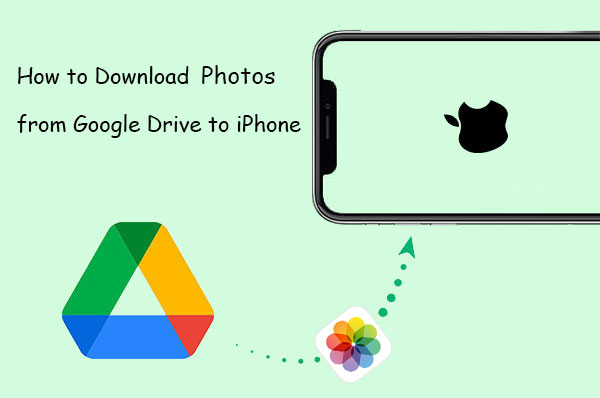
要將照片從 Google 雲端硬碟下載到 iPhone,您可以先使用電腦。下載方法有幾種:一種是使用 iTunes,另一種是使用第三方軟體。無論您喜歡哪種方法,都需要先將照片下載到電腦上。以下是一個簡單的指南:

提取後,您可以將照片整理到資料夾中,準備將它們傳輸到您的 iPhone。
iTunes 是將照片從 Google Drive 傳輸到 iPhone 的一種選擇,但對於新手來說可能有點棘手。此外,它有時會崩潰,尤其是在傳輸大檔案時。以下是操作方法:

對於許多用戶來說,iTunes 的使用可能比較棘手,尤其是對技術不太熟練的用戶。因此, iOS資料傳輸是一個不錯的替代方案,可以將多張圖片從 Google Drive 傳輸到 iPhone。
無論您的技術水平如何, iOS資料傳輸都超級簡單易用。無論您是將檔案從電腦移至手機,還是將檔案從手機移至電腦(將 iPhone 資料匯出到電腦),整個過程都非常簡單。
iOS資料傳輸的主要特點:
如果您已將要從 Google Drive 傳輸的圖像下載到您的電腦,請按照以下步驟使用iOS資料傳輸將它們傳輸到您的 iPhone;
01在您的電腦上安裝iOS資料傳輸程序,然後使用 USB 線將 iPhone 插入此電腦。

02然後,在此傳輸工具的主介面上,按一下「照片」。等待所有照片出現。

03點擊「新增」按鈕,找到您想要傳輸的照片,選擇它們,然後點擊「開啟」以將從 Google Drive 下載的照片儲存到您的 iPhone。
以下是使用 Google Drive 應用程式將照片從 Google Drive 下載到 iPhone 的簡單方法,儘管這可能不是下載大量照片的最佳選擇:
或者,如果您願意,您可以透過點擊三個點並選擇「開啟」>「儲存到檔案」將照片儲存到檔案應用程式。
此方法最適合少量圖像,但如果您需要一次下載多張,您可能需要嘗試其他方法!

如果您的照片儲存在Google 相簿中,下載起來既快速又簡單,而且您可以獲得高品質的版本。只需確保先安裝 Google 相簿應用程式即可。
以下是從 Google 相簿保存照片的方法:
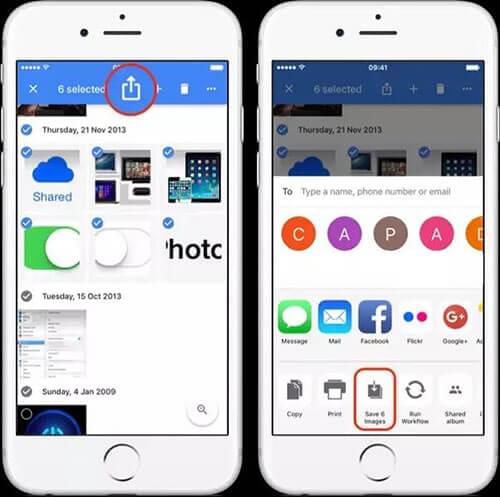
如果您想了解有關 Google Drive 和 Google Photos 的更多信息,可以閱讀這篇文章。
Google Drive 與 Google Photos:哪一個更適合您?你也可以使用 iPhone 的「檔案」應用程式從 Google Drive 下載照片,不過比第一種方法稍微複雜一些。而且,你一次只能下載一張照片。
1. 在新 iPhone 上下載並開啟 Google Drive 應用程式。使用儲存照片的 Gmail 帳號登入。
2. 登入後,開啟「檔案」應用程式。點擊右上角的三個點,選擇“編輯”,然後切換到 Google 雲端硬碟。點選“完成”儲存設定。

3. 在「檔案」應用程式中,前往 Google 雲端硬碟,點選右上角的三個點,選擇所有要下載的照片。然後點選右下角的三個點,選擇「複製」。
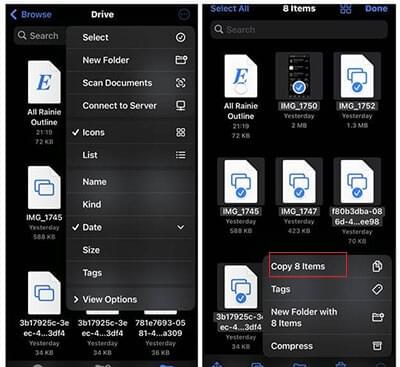
4. 點擊右上角的“瀏覽”,然後點擊“在我的 iPhone 上”。找到空白處,點擊並按住,然後選擇「貼上」將照片儲存到你的 iPhone 上。
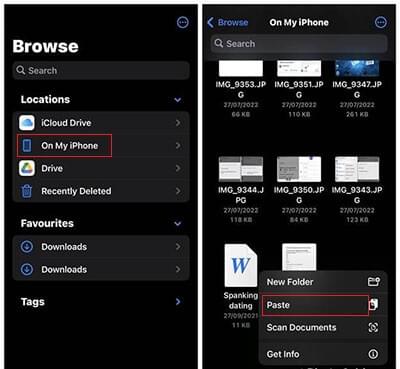
如果您不想在 iPhone 裝置上安裝 Google 雲端硬碟應用,您可以直接在 iPhone 上的瀏覽器上存取您的 Google 雲端硬碟帳戶。這樣,您就可以直接下載所需的圖片。操作方法如下:
1. 在 iPhone 上,開啟瀏覽器並進入 Google Drive 網站。
2. 使用您的憑證登入您的 Gmail 帳戶。成功登入後,選擇所有要儲存到裝置的影像。
3. 反白您想要的照片後,點擊螢幕頂部的「下載」選項。
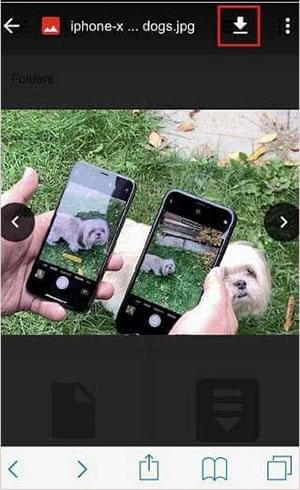
4. 或者,您可以點擊並按住照片,然後從螢幕底部的小視窗中選擇「儲存影像」。
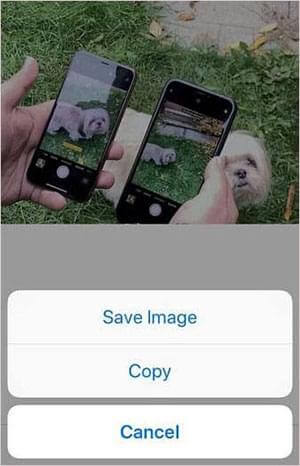
問題 1:我可以一次將多張照片從 Google Drive 下載到我的 iPhone 嗎?
是的,您可以一次將多張照片從 Google 雲端硬碟下載到 iPhone。在 Google 雲端硬碟應用程式中,您可以點擊並按住一張照片,直到出現勾選標記,然後點擊要下載的其他照片,從而選擇多張照片。選擇所需的照片後,您可以按照前面提到的步驟進行下載。
問題 2:我可以從別人的 Google Drive 下載照片到我的 iPhone 嗎?
如果照片擁有者已與您分享照片並授予您必要的存取權限,您可以將照片從其他人的 Google 雲端硬碟下載到您的 iPhone。如果您擁有所需的存取權限,可以按照前面提到的相同步驟將照片下載到您的 iPhone。
問題 3:從 Google Drive 下載的照片是否儲存在我的 iPhone 的照片應用程式中?
當您將照片從 Google 雲端硬碟下載到 iPhone 時,您可以選擇直接儲存到「照片」應用程式或「檔案」應用程式。如果您選擇儲存到「照片」應用程式,它們將與其他照片一起顯示在裝置的照片庫中。如果您將照片儲存到「檔案」應用,則可以在「檔案」應用程式中存取它們。
將照片從 Google 雲端硬碟下載到 iPhone 非常簡單,無需任何特殊技能。本指南介紹了多種方法,幫助您輕鬆地將 Google 雲端硬碟中的照片傳輸到 iPhone。您應該能夠找到最適合自己的解決方案。如果您想以流暢快速的方式將照片從電腦傳輸到 iPhone, iOS資料傳輸是最佳選擇之一。將照片從 Google 雲端硬碟下載到電腦後,您可以使用此工具快速輕鬆地將它們傳輸到 iPhone。
相關文章:
如何將影片從 Google Drive 下載到 iPhone? (3 種方法)
如何將照片從 Google Drive 移至 Google Photos [最新方法]